百度输入法更换候选字大小教程
摘要:使用百度输入法,时不时地会更换皮肤,而大家知道百度输入法更换字体的方法吗?不知道的朋友,就赶快过来瞧一瞧,百度输入法更换字体的详细操作步骤。...
使用百度输入法,时不时地会更换皮肤,而大家知道百度输入法更换字体的方法吗?不知道的朋友,就赶快过来瞧一瞧,百度输入法更换字体的详细操作步骤。
1.点击百度输入法左上角【du】。
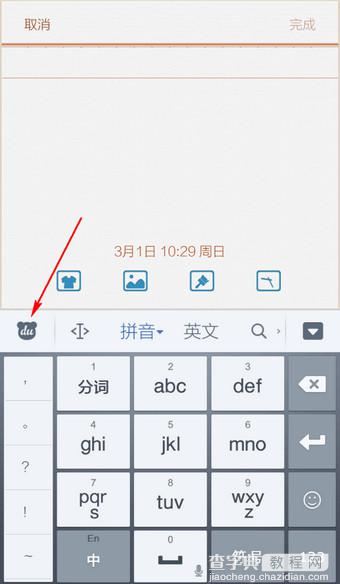
百度输入法
2.切换到【设置】。
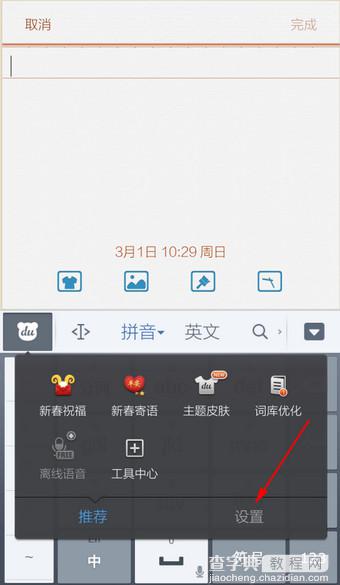
百度输入法
3.点击【更多设置】。

百度输入法
4.选择【虚拟键盘设置】。
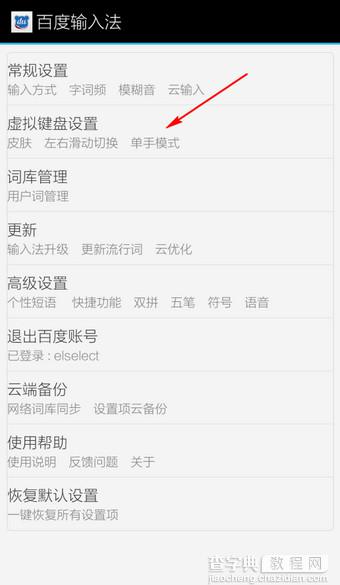
百度输入法
5.点击【候选字大小】。
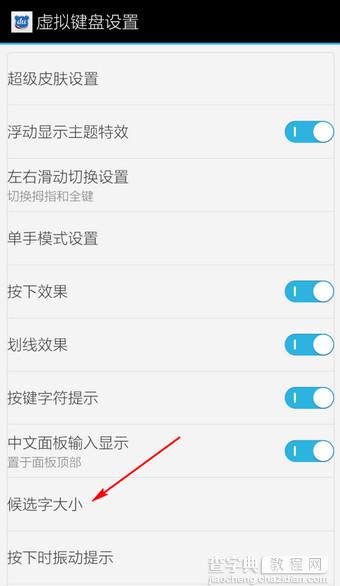
百度输入法
6.滑动滑块调整大小。
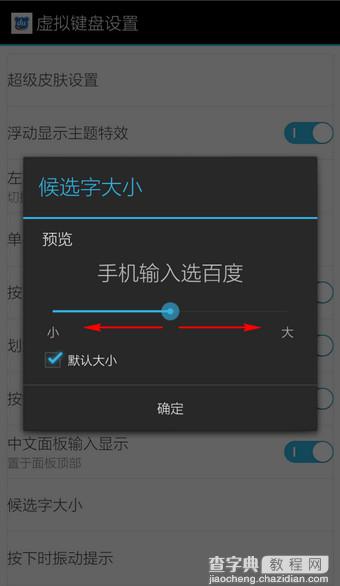
百度输入法
7.调整后点击【确定】。
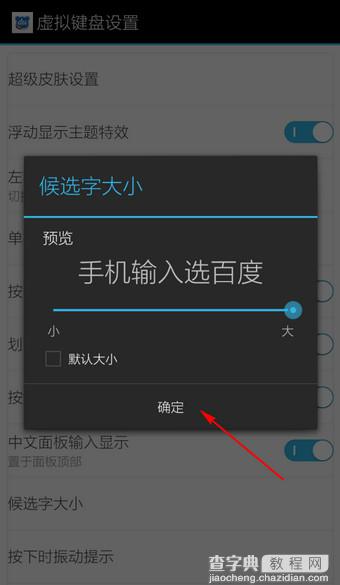
百度输入法
8.候选字体大小调整前后对比。
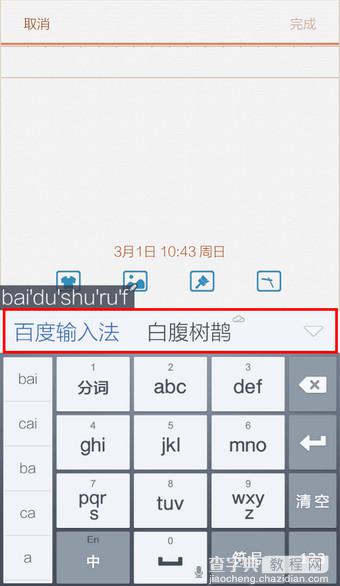
百度输入法
【百度输入法更换候选字大小教程】相关文章:
上一篇:
手机酷狗怎么更改下载路径?
下一篇:
手机百度输入法怎么打繁体字(学术需要)
